YLMFWIN7 64安装图文教程
- 分类:win8 发布时间: 2016年11月22日 15:00:02
很多人对雨林木风WIN7 64安装并不了解,他们都觉得雨林木风WIN7 64安装的方法应该是比较复杂的,其实常规的重装安装YLMFWIN7 64系统方式对于普通用户来说,是具有一定的难度。但是今天小编为大家介绍的是YLMFWIN7 64安装图文教程,非常简单,下面就让小编为大家介绍YLMF的WIN7 64安装图文教程吧。
一、光盘安装雨林木风win7系统前期准备:
1、刻录好的雨林木风win7系统。(小编使用的是最新的雨林木风 GHOST WIN7 SP1 X64 装机版 V2015.04 )
光盘大家可去电脑店购买,或亦可自己用空白光盘刻录。
刻录系统光盘教程推荐:如何刻录win7 64位系统光盘
2、带光驱的电脑。
3、设置电脑启动为光驱启动。

YLMFWIN7 64安装图文教程图1
二、光盘安装雨林木风win7系统具体操作步骤:
1、设置好第一启动为光驱启动后,把光盘放入光驱。重启电脑,此时会出现带有"press any key to boot from CD..."字样的界面,这时随便按下键盘上的某个键即可。

YLMFWIN7 64安装图文教程图2
2、稍等片刻之后,则是会出现雨林木风win7 64位系统安装界面,大家此时选择“安装Win7系统到C盘”。(如果你的是新电脑,则需要对电脑分区以后才是安装系统。)

YLMFWIN7 64安装图文教程图3
3、选择好后,则是会进入的是系统还原进度界面,在这里可以看到还原进度。
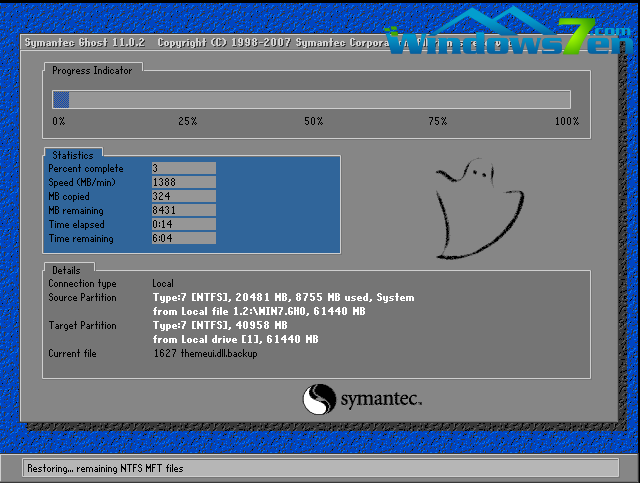
YLMFWIN7 64安装图文教程图4
4、接下来是系统的自动安装过程了,雨林木风ghost系统安装过程会自动识别安装硬件驱动以及激活win7系统。以下为安装界面:

YLMFWIN7 64安装图文教程图5
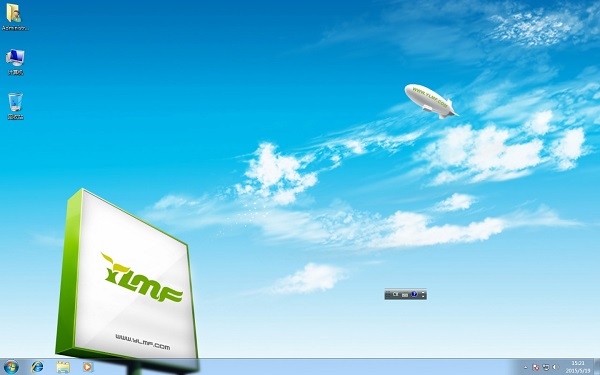
YLMFWIN7 64安装图文教程图6
5、喝口茶或化个妆的功夫,雨林木风win7 64位系统就安装好了,安装好之后的画面如下:
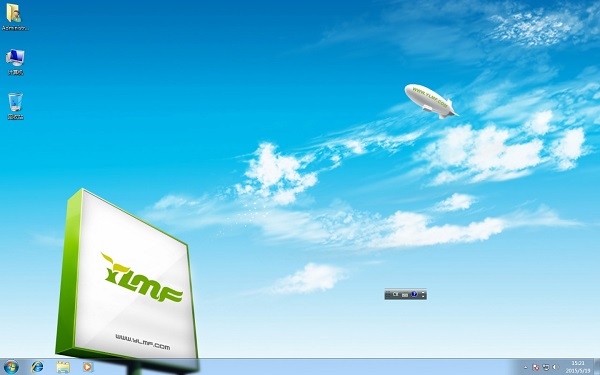
YLMFWIN7 64安装图文教程图7
以上就是小编为大家介绍的YLMFWIN7 64安装图文教程了,小编对YLMF的WIN7 64位安装步骤的介绍也就结束了,大家如果还想了解更多的资讯敬请关注装机吧官网吧。装机吧官网为大家提供更多的资讯。下一篇为大家介绍的是如何进入bios设置的方法,敬请期待。
猜您喜欢
- 海岛奇兵电脑版下载2017/08/22
- 示例win10怎么打开torrent文件..2019/08/16
- 详细教您清理1kb快捷方式病毒..2018/11/02
- qq空间怎么设置访问权限2020/01/10
- 硬盘安装雨林木风ghostwin7教程..2016/11/13
- 如何连接打印机,详细教您电脑如何与打..2018/09/22
相关推荐
- 雨林木风win7光盘64位安装图解教程.. 2017-01-05
- YY语音,详细教您YY语音要怎么截图.. 2018-05-28
- 硬盘,详细教您移动硬盘怎么分区.. 2018-03-24
- 关于电脑病毒查杀的方法 教你如何查杀.. 2013-04-11
- acdsee 15许可证密钥,详细教您acdsee1.. 2018-04-18
- 小编教你解决电脑开机进不了系统.. 2017-10-21




 粤公网安备 44130202001059号
粤公网安备 44130202001059号